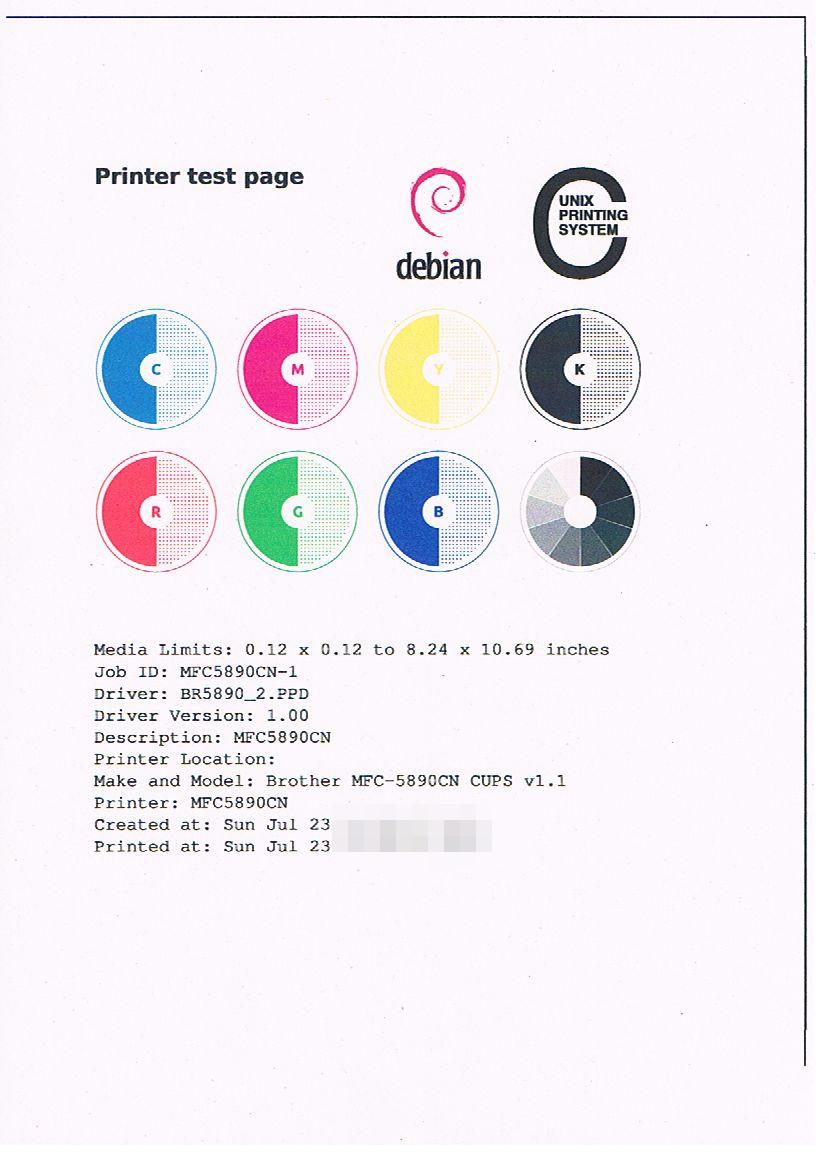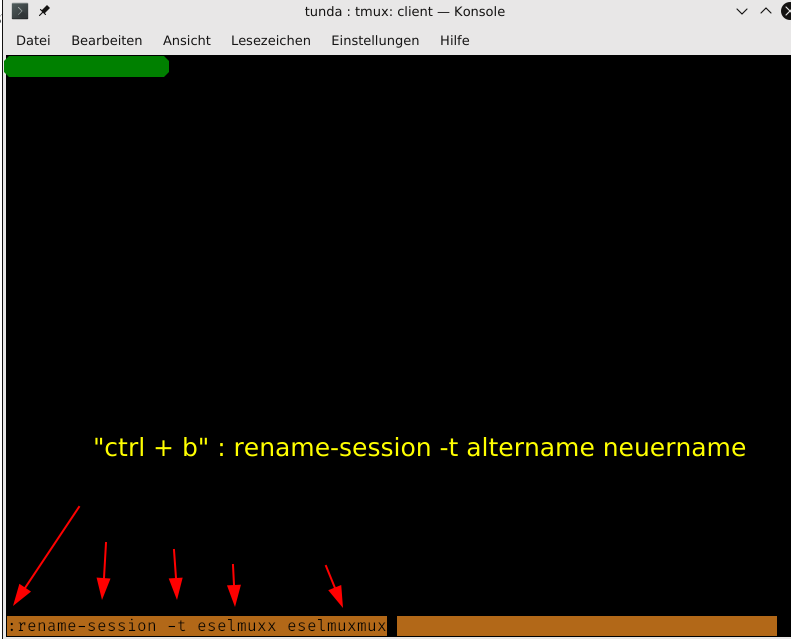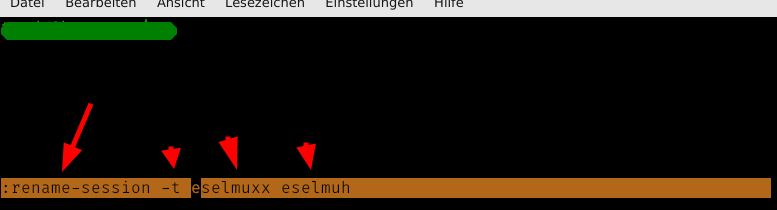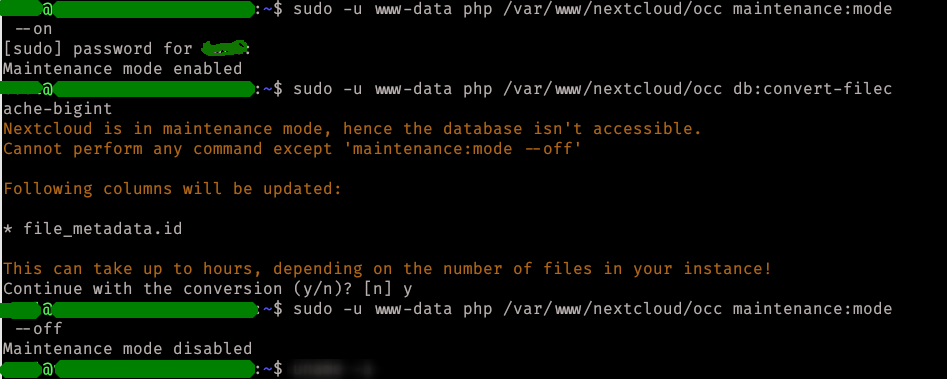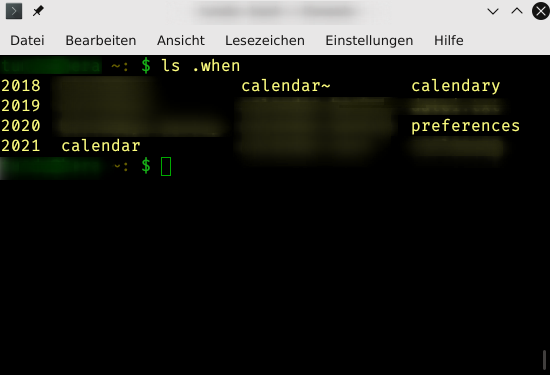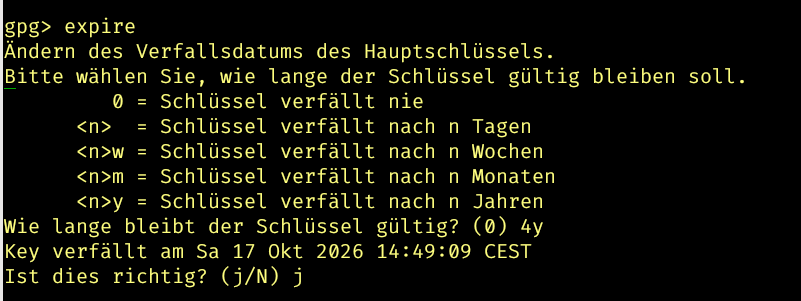Vorbemerkung: Die Anleitung gilt für den TP-LINK AC 1750 (Archer C7) Version 5 (v5). Ihr braucht 2 Lankabel und Internetanschluss um ein Freies Betriebssystem für euren Router zu installieren. Welches Router-Modell und welche Version ihr habt, steht auf dem Typenschild des Router.
Schritt 1: Auf den TP-Link einloggen
Schließt euren Fabrikneuen Router an Strom an und mit einem Lankabel auf der Routerseite in die Blaue WAN-Buchse und das andere Ende ins vorhandene Modem. Router Einschalten. Bis der Router betriebsbereit ist dauert es ca. 2 Minuten.
„OpenWRT installieren“ weiterlesen